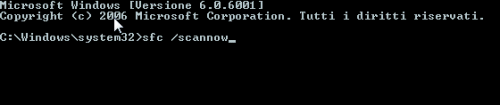Warning: include(testata.php) [function.include]: failed to open stream: No such file or directory in /mnt/host/www/wintricks/wintricks.it/www/vista/risolvere-problemi-sp1-vista.html on line 30
Warning: include() [function.include]: Failed opening 'testata.php' for inclusion (include_path='.:/usr/share/php:/usr/share/pear') in /mnt/host/www/wintricks/wintricks.it/www/vista/risolvere-problemi-sp1-vista.html on line 30
| INDICE SEZIONE | NEWS WEB | NEWS SOFTWARE | PUBBLICITA' |
|
Warning: include(bsx.php) [function.include]: failed to open stream: No such file or directory in /mnt/host/www/wintricks/wintricks.it/www/vista/risolvere-problemi-sp1-vista.html on line 44 Warning: include() [function.include]: Failed opening 'bsx.php' for inclusion (include_path='.:/usr/share/php:/usr/share/pear') in /mnt/host/www/wintricks/wintricks.it/www/vista/risolvere-problemi-sp1-vista.html on line 44 |
Risolvere i problemi causati dal Service Pack 1 di Vista |
Warning: include(bdx.php) [function.include]: failed to open stream: No such file or directory in /mnt/host/www/wintricks/wintricks.it/www/vista/risolvere-problemi-sp1-vista.html on line 52 Warning: include() [function.include]: Failed opening 'bdx.php' for inclusion (include_path='.:/usr/share/php:/usr/share/pear') in /mnt/host/www/wintricks/wintricks.it/www/vista/risolvere-problemi-sp1-vista.html on line 52 |
|
|
By WinMagazine L’aggiornamento di Windows Vista non va a buon fine o "azzoppa" il sistema? Ecco qualche semplice trucco per mettere tutto a postoIn linea di massima installare il Service Pack 1 di Windows Vista è molto semplice: si scarica il file, si avvia la procedura guidata, la si segue fino in fondo, un riavvio e fine della storia. Non sempre, però, le cose vanno così. In qualche caso, infatti, l’installazione si blocca. Oppure, addirittura, il Service Pack 1 si installa ma a questo punto inizia a fare i capricci. E con lui, ahi noi, tutto il computer! Che fare? Innanzitutto, studiamo per bene i “sintomi” del nostro computer. E poi, in base a questi, diamo un’occhiata ai trucchi che accompagnano queste pagine. Tra di essi troveremo sicuramente la soluzione al problema. Se l'aggiornamento si blocca.Quando installiamo il Service Pack 1 la procedura termina inspiegabilmente, tornando al desktop di Windows Vista. Come mai avviene questo? L’anomalia può dipendere da alcuni conflitti che intervengono tra i componenti software del computer e il Service Pack. In questi casi, l’aggiornamento, per non generare ulteriori problemi, preferisce disattivarsi e uscire dalla procedura d’installazione. Per risolvere il problema, riavviamo il computer: selezioniamo Start, poi clicchiamo sulla freccia in basso a destra e, quindi, su Riavvia il sistema. In questo modo, eventuali processi attivi vengono terminati. Una volta tornati in Windows, riproviamo a installare il Service Pack 1. Se compare uno strano messaggio.Durante l’installazione del Service Pack 1 compare un box con un indecifrabile codice d’errore, e la procedura quindi si blocca. Cosa fare? È possibile che i “file system” si siano corrotti e portino al malfunzionamento della procedura d’installazione. In questo caso, è meglio controllarli. Selezioniamo Start, poi digitiamo cmd nella casella di ricerca. Nella parte alta del menu Start compare quindi l’icona di cmd. Clicchiamoci sopra col tasto destro del mouse, quindi selezioniamo Esegui come amministratore e clicchiamo su Continua. Nella schermata in modalità testo che compare, scriviamo la stringa sfc /scannow e premiamo Invio. Terminata l’analisi, e indipendentemente dai risultati ottenuti, torniamo a Windows scrivendo exit e premendo Invio. Riavviamo quindi il sistema e riproviamo l’installazione del Service Pack 1.
|
|||
|
Warning: include(googlericerca.js) [function.include]: failed to open stream: No such file or directory in /mnt/host/www/wintricks/wintricks.it/www/vista/risolvere-problemi-sp1-vista.html on line 102 Warning: include() [function.include]: Failed opening 'googlericerca.js' for inclusion (include_path='.:/usr/share/php:/usr/share/pear') in /mnt/host/www/wintricks/wintricks.it/www/vista/risolvere-problemi-sp1-vista.html on line 102 |
|||
Warning: include(banner_basso.php) [function.include]: failed to open stream: No such file or directory in /mnt/host/www/wintricks/wintricks.it/www/vista/risolvere-problemi-sp1-vista.html on line 111
Warning: include() [function.include]: Failed opening 'banner_basso.php' for inclusion (include_path='.:/usr/share/php:/usr/share/pear') in /mnt/host/www/wintricks/wintricks.it/www/vista/risolvere-problemi-sp1-vista.html on line 111